障害レポートを管理する
Firebox から WatchGuard に障害レポートが送信されるようにして、デバイスで発生した障害イベントから障害レポートが生成された後、障害レポートのリストをレビューし、WatchGuard にレポートを手動で送信し、デバイスからレポートを削除できます。
Firebox から WatchGuard に障害レポートを自動送信できるようにする方法については、次を参照してください: Firebox のグローバル設定を定義する。
障害レポート リストの各レポートで、以下の詳細を確認できます:
- 障害が発生したカテゴリ
- 障害が発生したサブカテゴリ
- 障害が発生した日時 (UTC 時刻)
- 障害レポートが WatchGuard に送信されたかどうか
Firebox で生成可能な障害レポートの例には次のようなものがあります:
- UserSpace クラッシュ
- カーネル クラッシュ
- アップグレードの障害
Firebox に関する障害レポートがある場合、Fireware Web UI の ダッシュボード > フロント パネル ページに使用可能なレポート数が表示されます。
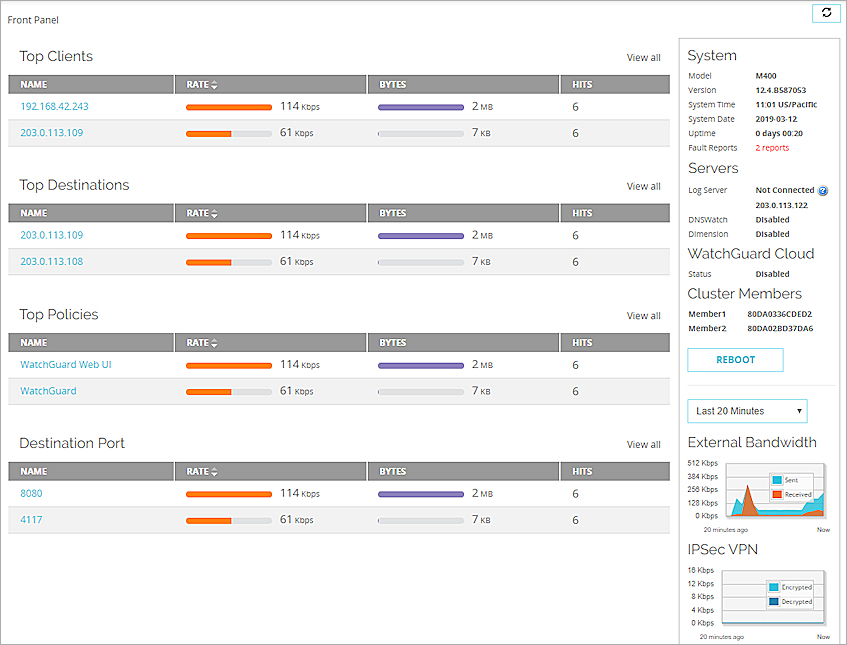
診断 ページに直接移動して障害レポートをレビューするには、赤のレポート リンクをクリックします。
FireCluster メンバーである Firebox で、その Firebox の障害レポートをレビューまたは管理するには、各クラスター メンバーに直接接続する必要があります。障害レポートを WatchGuard に送信できるのはクラスター マスタからのみです。
- ダッシュボード > フロント パネル ページの システム セクションで、障害レポート の横にある赤のレポート リンクをクリックします。
または、システム ステータス > 診断 の順に選択します。
診断ファイル ページに、Firebox の最新の障害レポートが表示されます。
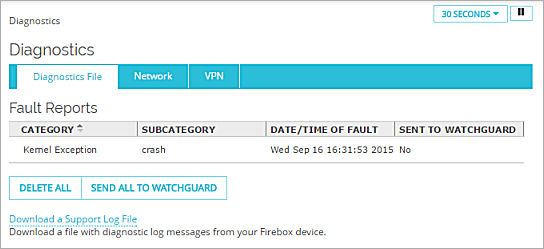
- 障害レポートを WatchGuard に手動で送信するには、すべて WatchGuard に送信 をクリックします。
- Firebox からすべての障害レポートを削除するには、すべて削除 をクリックします。
- Firebox System Manager を起動 します。
- ステータス レポート タブを選択します。
- サポート をクリックします。
サポート ファイル ダイアログ ボックスが表示されます。
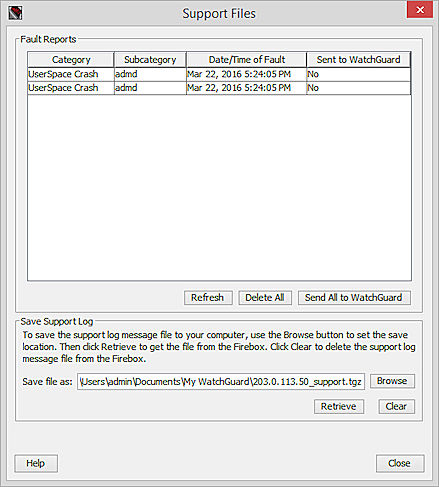
- Firebox に関する現在の障害レポートを表示するには、更新 をクリックします。
障害レポート リストが更新され、デバイスに関する最新の障害レポートが表示されます。 - 障害レポートを WatchGuard に手動で送信するには、すべて WatchGuard に送信 をクリックします。
障害レポートの削除 ダイアログ ボックスが表示されます。 - Firebox からすべての障害レポートを削除するには、すべて削除 をクリックします。
障害レポートの削除 ダイアログ ボックスが表示されます。 - Firebox から障害情報を削除するには、サポート ログの保存 セクションで、クリア をクリックします。
- 障害レポートの削除 ダイアログ ボックスが表示された場合、デバイス管理者権限を持つユーザー アカウントのユーザー認証情報を指定します。OK をクリックします。